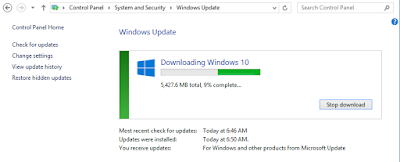يعتبر نظام
ويندوز 10 من أهم أنظمة مايكروسوفت لعدة أسباب من بينها عودة قائمة البداية ووجود
متصفح جديد وأيضا توفر المساعد الصوتي كورتنا وأخيرا توفره بشكل مجاني لمستخدمي
نظام وندوز 8.1 و 7،
. تطلق مايكروسوفت اليوم وبشكل رسمي النسخة النهائية لنظام
ويندوز 10.
وبدأت نسخة
ويندوز 10 بالظهور لمستخدمي ويندوز 8.1 و7 كتحديث للنظام، وللحصول على التحديث
اتبع هذه الخطوات البسيطة:
أولا يجب أن
تقوم بعمل الخطوات التالية التي ننصح بها:
1-
تركيب أي تحديثات إلزامية لنظام ويندوز 8.1 و نظام 7
2-
أخذ نسخة إحتياطية لملفاتك المهمه
بعد ذلك نقوم
بهذه الخطوات البسيطة لترقية جهازك إلى ويندوز 10
1-
عند اتمام تحديث ويندوز 8.1 و 7 ستظهر للمستخدم أيقونة نظام
ويندوز 10 في الشريط السفلي كما هو موضح في الصورة التالية
2-
عند الضغط عليها ومعرفة مميزات نظام ويندوز 10، يتم الضغط على
زر حجز النسخة المجانية او Reserve your
free upgrade وبذلك يكون المستخدم قد حجز على نسخته
الخاصة لنظام ويندوز 10
- بعد ذلك سوف تظهر نسخة ويندوز 10 كتحديث للنظام ومن ثم تحميلها ويبلغ حجم النسخة قرابة 5.5 قيقا.
- وبعد إتمام تحميلها سيقودك نظام 10 لبعض الخطوات البسيطة
لتنصيب النظام بشكل بسيط وسهل.
حل مشكلة voulez vous formater ل usb disk او الهارد ديسك او card memory بطرقتين.اسرع في انقاذ ملفاتك
ADER
|
08:00
|
windows
|
Windows 7
|
Windows 8
|
Windows XP
|
حلول المشاكل
|
كل المواضيع
|
مقالات
1
التعليقات حتى الان
لعلك من الاشخاص اللذين لا يستطعون الدخول الى احد اقراص usb disk او الهارد ديسك او card memory , وعند محاولة الدخول اليها تظهر نافذة voulez vous formater . بمعنى اخر و كتفسير للمشكل انك لن تستطيع الدخول او بالاحرى يستحيل الدخول الى usb disk او الهارد ديسك او card memory الى بعد عمل لها فورمات كامل اي بعد مسح جميع ملفاتك المهمة التي تحتفظ بها في هذه الاخيرة.
لاشك انكم عرفتم وفهمتم خطورة هذا المشكل , اغلبية الاشخاص و لحل مشكل voulez vous formater يلتجؤون الى القبول بالفورمات و بالتالي يضحون بملفاتهم القيمة في سبيل انقاذ usb disk او الهارد ديسك او card memory.
وكوننا هنا في مدونة خبير المعلوميات و اساس مدونتنا هو محاولة حل جميع المشاكل التي تصادفكم ,قررت ان اقوم بوضع هذا الموضوع نظرا للعديد من الاستفسارات التي تصلني .
سألجؤ الى طريقتين لحل مشكل voulez vous formater احد يعمل فقط على windows xp واظن حتى مع windows 7 حيث سنقوم باصلاح المشكل عبر dos او موجه الاوامر الخاص ب windows xp .
اما الطريقة الثانية سنستعمل احد الادواة المهمة و التي تعمل على جميع اصدارات الوندوز.
لنبدا على بركة الله
العملية الاول
- من موجه الاوامر dos :
اولا نقوم بالضغط على Ctrl+R لتفتح نافذة ثم نقوم بكتابة هذا الكود مع تغير الحرف X بحرف الخاص بusb disk او الهارد ديسك او card memory:
chkdsk X:/r
بعذا ستظهر نافذة موجه الاوامر dos بهذا الشكل :
نقوم بكتابة O ثم نضغط على entrer لنبدأ في العملية كما في الصورة :
نقوم بكتابة O ثم نضغط على entrer لنبدأ في العملية كما في الصورة :
ثم جاري عملية اصلاح usb disk او الهارد ديسك او card memory كما تلاحظون في الصورة :
العملية الثانية
بهذه العملية لن نصلح المشكل بكل معنى الكلمة و لكن سنقوم بانقاد ملفاتنا الموجودة على usb disk او الهارد ديسك او card memory من المسح و عند نجاحنا في ذلك سنقوم بفورمات لهل بشكل عادي جدا.
اولا سنقوم بتحميل هذه الاداة : Partition Find and Mount
ثم نقوم بتنصيبها بشكل عادي جدا ثم بعد الانتهاء نفتح الاداة على هذا الشكل :
ثم نقوم بالضغط على scan كما في الصور ليتم التعرف على جميع usb disk او الهارد ديسك او card memory المتصلة بحاسوبنا :
بعد ان يتم التعرف عليها نقوم بتحديد القرص الذي به المشكل ونختار mount as كما في الصورة :
وبعد ذلك تظهر هذه النافذة نختار اي حرف A او B ثم نعلم او نحدد على خيار open volume...
كما في الصورة :
ثم نضغط اوك او موافق لتظهر جميع ملفاتنا الموجودة على usb disk او الهارد ديسك او card memory في نافدة ثم سنقوم بانقاذ ما يمكن انقاذها ثم بعد الانتهاء من نسخ ملفاتنا المهمة نقوم بعمل فورمات بشكل عادي.
ان اعجبكم الموضوع قوموا بشكرنا عبر نشر الموضوع ^^
كلنا نعلم ان ازالة usb disk أو memory card من الحاسوب مباشرة بعد الانتهاء منها يشكل خطرا على هذه الاخيرة حيث انه مع الوقت و مع استمرارك في نزع و ازالتها بهذه الطريقة المباشرة دون عمل اي شيئ سيتسبب في اتلافها مع مرور الوقت و ما بالك ان كانت usb disk أو memory card غير أصلية.
طبعا هناك الحل المعروف في الوندوز و كلنا نعلم الطريقة السليمة و الامنة لنزع أو ازالة usb disk أو memory card بعد الانتهاء بها من دون ان يحدث لها شيئ مع مرور الوقت. و لمن لا يعرف كيف يمكنه فعل ذلك سيجد الطريقة في شرح الفيديو و لن اشرحها هنا لانه ليس موضوع درسنا لهذا اليوم .
ساشرح الطريقة باختصار:
لازالة usb disk أو memory card من الحاسوب بعد الانتهاء منها. نقوم بالذهاب الى اسفل اقصى يمين الشاشة امام الساعة سنجد سهم صغير نضغط عليه و ستظهر نافذة صغيىرة بها عدة ايقونات من بينها ايقونة شبيهة بمفتاح usb نقوم بالضغط عليها بيمين الفأرة ثم نعمل لها éjecter و ننتظر الى ان تظهر نافذة تخبرنا بانه يمكننا نزع المفتاح usb بشكل امن .(ستجدون الطريقة بالفيديو)
نعم نعلم الطريقة السليمة لفعل دلك و لكن يعيبها شيء واحد وهو ما يجعل الكثير من الاشخاص يتغاضون عن هذه الطريقة الامنة رغم علمهم بسلبياتها و هو ان الطريقة نوعا ما طويلة و مملة (و خاصة للعرب اللذين يحبون السرعة في العمل :p) لذا نتجاهلها.
للذلك ولاهمية الطريقة اليوم اتيتكم بالحل المناسب لنحافظ على usb disk أو memory card الخاصة بنا دون جهد يذكر , حيث سنقوم بانشاء اختصار من لوحة المفاتيح ( لنقل مثلا زر F1 كما في الفيديو ) حيث و بمجرد الضغط على هذا الزر من لوحة المفاتيح اي keybord, ستزال usb disk أو memory card الخاصة بنا من الحاسوب بشكل امن و سليم اوتوماتيكيا, و بالتالي ننزعها من الحاسوب دون خوف من تلفها.
باختصار سنقوم باختصار الطريقة الاولى في زر واحد من لوحة المفاتيح keybord.
طبعا طريقة ازالة usb disk أو memory card بشكل امن بضغطة زر واحدة على لوحة المفاتيح keybord مفيدة جدا حيث انها ستحل مشكلتنا حيث اننا سنقوم باختصار الوقت و الجهد في المقابل سنحمي usb disk أو memory card من التلف وحماية جيوبنا من الافلاس ^^.
اذن ان كنت تريد الحفاظ على نقودك ووقتك تابع الشرح بالفيديو لمعرفة الطريقة :
أساسيات الحاسوب: كيف تحذف البرامج وخصوصا البرامج المستعصية من جذورها بشكل احترافي دون برامج !!
ADER
|
10:35
|
windows
|
Windows 7
|
Windows 8
|
Windows XP
|
حلقات
|
دروس اساسيات الحاسوب
|
كل المواضيع
4
التعليقات حتى الان
لا شك أنكم صادفتم أثناء حذفكم لبعض البرامج عبر الطريقة المعروفة، انها لا تريد ان تحذف ومهما حاولتم معها لا تستطيعون حذفها، أو انكم كنتم في طور حذف أحد البرامج لكنه توقف عن ذلك وظهرت رسالة خطأ أو أنه توقف حاسوبك ولم تستطيع اكمال الحذف وبالتالي تواجه مشكلة في ظهور رسائل الخطأ المزعجة في كل مرة تشغل حاسوبك ؟؟
ان كنت من هذه الفئة
فدعني اخبرك بمعلومة ألا وهي أنك حتى ولو نجحت في حذف البرامج عن طريق الطريقة العادية،
فيجب ان تعلم أنك لا تحذف البرنامج كاملا بل تحذف فقط الملفات الأساسية لهاذا
البرامج ولكن في المقابل فأغلب الملفات الثانوية (التي لا معنى لها) للبرنامج لا
تحذف وتبقى مبعثرة في حاسوبك وبالتالي كلما حذفت برنامجا فستتكاثر هذه الملفات في
حاسوبك وستلاحظ بطؤا في حاسوبك بسبب تكاثر تلك الملفات التي لا تنفع الحاسوب في
شيء الا في اثقاله وملء مساحة القرص الصلب.
في هذا الدرس من
دروس أساسيات الحاسوب، سأشرح فيه طريقة يجب ان يتقنها أي مهووس بالحاسوب ألا وهي
كيف تستطيع حذف البرامج وحتى البرامج المستعصية من جدورها بطريقة احترافية ومن دون
أي برامج.
حيث في هذا الدرس سأشرح
كيف يمكنك ان تقوم بحذف البرامج وحتى البرامج المستعصية نهائيا دون ان تترك أي أثر
لها وأقصد هنا دون ان تترك أي ملفات ثانوية لهذه البرامج. وكل هذا من دون برنامج ولن
تحتاج حتى لاستخدام الطريقة العادية للحذف عن طريق AJOUTER ET SUPRIMER LES PROGRAMMES،
نعم عزيزي القارء يمكنك هذا فقط عن طريق مشاهدتك لهذا الشرح بالفيديو، مع العلم
انه يجب ان تركز جيدا عندما تقوم بتتبع هذا الشرح لأننا سنقوم بطريقة احترافية
نوعا ما والتي ستنتج عنها في حاسوبك ان أسأت استخدامها. ولا تنسوا
الاستفسار عن أي شيء وستجد كل ما تحتاجه أسفل الفيديو:
مسار الروجيستر المستعمل في الشرح هو كالاتي :
HKEY_LOCAL_MACHINE/SOFTWARE/Microsoft/Windows/CurrentVersion/Uninstall
السلام عليكم، العديد من مهووسي الحاسوب وخصوصا من يتعاملون مع نظام الويندوز
كنظام أساسي لهم، يعانون من جمالية هذا الأخير فيما يخص الايقونات والثيمات على
عكس الأنظمة الأخرى مثل اللينكس والماك اللذين يأتون بتصميمات رائعة وافتراضية.
بعد ان تطرقنا في درس سابق الى تحميل العديد من صور سطح المكتب فائقة الجمال: تجده هنا لن تجد أفضل من هذه الخلفيات رائعة الجمال و النادرة جدا ..أكثر من 430 خلفية ..لا تفوتوا الفرصة لتحميلها .
أما في هذا الدرس من سلسلة تحكم في حاسوبك، سنتعرف على طريقة جميلة جدا حيث ان
سنغير الايقونات الصفراء المملة الخاصة بالمجلدات الى ايقونات رائعة وجميلة تسر
الناظرين حيث تستطيعون تنظيم وتزيين مجلداتكم بالصورة التي تريدونها.
كونكم تقرؤون هذا الموضوع فبالتأكيد أنتم تملكون العديد من المجلدات التي
تريدون تزيينها وليس فقط تزيينها وانما تخصيصها بأيقونات على شكل صور تدل على
محتواها حتى تتمكنوا من التفريق من محتوى المجلدات بشكل انيق.
فكما ترون في هذه الصور : العديد من المجلدات خاصة بالانمي تم تزينها
بطريقة رائعة جدا حيث ان كل مجلد يدل على محتواها فقط بصورة ايقونته حقا رائعة:
نعم لطالما بحثت عن تزيين هاته المجلدات نظرا لشكلها المألوف جدا والممل،
كيف يمكنني ذلك من دون برامج؟
نعم عزيزي القارء يمكن تغيير ايقونات المجلدات الصفراء بأي صورة تريدها دون
برامج، فقط عليك اختيار الصورة المناسبة التي تريدها ان تكون كأيقونة لمجلدك ثم كل
ما عليك فعله هو متابعة الشرح بالفيديو التالي: كيف تقوم بتغيير الايقونات الصفراء الخاصة بالملجدات و تزيينها بأي صورة تريدنها...دون برامج !!
ADER
|
05:12
|
windows
|
Windows 7
|
Windows 8
|
Windows XP
|
حلقات
|
دروس سلسلة: تحكم في حاسوبك
|
كل المواضيع
كن أول من يعلق!
السلام عليكم، العديد من مهووسي الحاسوب وخصوصا من يتعاملون مع نظام الويندوز
كنظام أساسي لهم، يعانون من جمالية هذا الأخير فيما يخص الايقونات والثيمات على
عكس الأنظمة الأخرى مثل اللينكس والماك اللذين يأتون بتصميمات رائعة وافتراضية.
بعد ان تطرقنا في درس سابق الى تحميل العديد من صور سطح المكتب فائقة الجمال: تجده هنا لن تجد أفضل من هذه الخلفيات رائعة الجمال و النادرة جدا ..أكثر من 430 خلفية ..لا تفوتوا الفرصة لتحميلها .
أما في هذا الدرس من سلسلة تحكم في حاسوبك، سنتعرف على طريقة جميلة جدا حيث ان
سنغير الايقونات الصفراء المملة الخاصة بالمجلدات الى ايقونات رائعة وجميلة تسر
الناظرين حيث تستطيعون تنظيم وتزيين مجلداتكم بالصورة التي تريدونها.
كونكم تقرؤون هذا الموضوع فبالتأكيد أنتم تملكون العديد من المجلدات التي
تريدون تزيينها وليس فقط تزيينها وانما تخصيصها بأيقونات على شكل صور تدل على
محتواها حتى تتمكنوا من التفريق من محتوى المجلدات بشكل انيق.
فكما ترون في هذه الصور : العديد من المجلدات خاصة بالانمي تم تزينها
بطريقة رائعة جدا حيث ان كل مجلد يدل على محتواها فقط بصورة ايقونته حقا رائعة:
نعم عزيزي القارء يمكن تغيير ايقونات المجلدات الصفراء بأي صورة تريدها دون
برامج، فقط عليك اختيار الصورة المناسبة التي تريدها ان تكون كأيقونة لمجلدك ثم كل
ما عليك فعله هو متابعة الشرح بالفيديو التالي:
ليس كلنا يتوفر على صبيب للانترنت و ليس كلنا يتوفر على ربط بالانترنت في منزله. نظرا للثمن المرتفع للاتصال بالانترنت في الدول العربية و بالتالي يبقى الحل للاتصال بالانترنت هو الذهاب الى المقاهي او الجلوس عند عتبة باب الجار لكي تستقبل الاتصال عن طريق الويفي و ما ذلك من الطرق المحدودة .
ان كنت من هذه الفءة من الناس فانت في المكان المناسب حيث ساتطرق في هذا الدرس الى ثلاث طرق لتصفح المواقع و المقالات التي تريد دون ضرورة اتصالك بالانترنت و التي ستنفعك حتى ولو كنت تملك اتصال بالانترنت ستحتاجها عندما ياتي يوم ينقطع فيه الاتصال او تسافر الى مكان اخر.
كنت قد تطرقت في موضوع سابق الى أفضل طريقة لتحميل موسوعة ويكيبيديا بأي لغة تريد و تصفحها دون اتصال ...أفادتني كثيرا. و اليوم اتيتكم بهذه الطرق التي استعملها شخصيا و التي اردت ان اشارككم بها لنستفيد جميعا.
الطريقة الاولى :
ان كنت من هذه الفءة من الناس فانت في المكان المناسب حيث ساتطرق في هذا الدرس الى ثلاث طرق لتصفح المواقع و المقالات التي تريد دون ضرورة اتصالك بالانترنت و التي ستنفعك حتى ولو كنت تملك اتصال بالانترنت ستحتاجها عندما ياتي يوم ينقطع فيه الاتصال او تسافر الى مكان اخر.
كنت قد تطرقت في موضوع سابق الى أفضل طريقة لتحميل موسوعة ويكيبيديا بأي لغة تريد و تصفحها دون اتصال ...أفادتني كثيرا. و اليوم اتيتكم بهذه الطرق التي استعملها شخصيا و التي اردت ان اشارككم بها لنستفيد جميعا.
الهدف من هذه الطرق هو انننا سنقوم بتحميل المقالات و المواضيع التي تعجبنا على الانترنت على حواسيبنا لنقوم بتصفحها في وقت لاحق عندما لا نتوفر على اتصال بالانترنت.
لنبدأ على بركة الله بشرح الطرق :
لنبدأ على بركة الله بشرح الطرق :
الطريقة الاولى :
يجب توفرك على متصفح غوغل كروم و أثناء تواجدك بالمقال او الموضوع الذي تريد ان تحتفظ به على حاسوبك ,قم بالضغط على Ctrl+P من لوحة المفاتيح ستظهر نافذة جديدة و لمتباعة الشرح تابع الفيديو التالي حتى تستطيع الفهم جيدا :
الطريقة الثانية :
الطريقة الثانية هي اكثر سهولة من الطريقة الاولى و اكثر فاعلية من الطريقة الاولى حيث فيما يخص الطريقة الاولى ستظهر بعض المواقع التي لن تستطيع تحميل محتواها بشكل واضح ولكن كما اخبرتكم نادرا ما تصادف موقع كهذا.
في الطريقة الثانية سنعتمد على موقع http://pdfmyurl.com/ حيث سنقوم بلصق رابط اي موضوع او اي مقال على الانترنت في هذا الموقع ثم سيتكفل هذا الاخير بتحميل هذا المقال على حاسوبنا على صيغة pdf. و لمتباعة شرح كيفية العمل على هذا الموقع شاهد الفيديو التالي :
الطريقة الثالثة والاخيرة:
في الطريقة الثانية سنعتمد على موقع http://pdfmyurl.com/ حيث سنقوم بلصق رابط اي موضوع او اي مقال على الانترنت في هذا الموقع ثم سيتكفل هذا الاخير بتحميل هذا المقال على حاسوبنا على صيغة pdf. و لمتباعة شرح كيفية العمل على هذا الموقع شاهد الفيديو التالي :
الطريقة الثالثة والاخيرة:
هذه الطريقة هي المفظلة لدي, فلن تحتاج الى تحميل اي شيء على حاسوبك فقط سيتكفل متصفح غوغل كروم اثناء اتصالك بالانترنت بحفظ نسخة من اي موقع تدخله او تتصفحه و عندما لا تتوفر على اتصال بالنت سيسمح لك غوغل كروم بتصفح تلك المواقع و الروابط السابقة دون الحاجة لاتصال بالنت.
ولجعل غوغل كروم يفعل هذا ,شاهد الفيديو الذي اشرح فيه الطريقة و يجدر بي الذكر هنا انه يجب ان تتوفر على النسخة الاخيرة من غوغل الكروم اي انه يجب ان تقوم بتحديثه حتى تستطيع العمل على هذه الخاصية :
كل هذه الطرق التي تتطرقت البها افاذتني شخصيا حيث املك العدبد من المواقع و المقالات التي حملتها على حاسوبي و التي اقوم بتصفحها و قراءة محتواها عندما لا اتوفر على اتصال عند السفر او انقطاع الكهرباء . هناك ايضا طرق عن طريق برامج اكثر فاعلية حيث يمكن تصفح اي موقع بأكمله دون اتصال حيث يمكنك ان تدخل الى الروابط التي بالموقع و تصفحها كأنك متصلبالانترنت تماما اي انك تقوم بتحميل الموقع بأكمله على حاسويك . شأقوم بشرح البرنامج اذا وجدت اهتماما من طرفكم .
أـمنى ان تفيدكم هذه الطرق كما افادتني و من يعرف طرق اخرى فليشاركها معنا في في تعليق لنستفيد كلنا :)
كل هذه الطرق التي تتطرقت البها افاذتني شخصيا حيث املك العدبد من المواقع و المقالات التي حملتها على حاسوبي و التي اقوم بتصفحها و قراءة محتواها عندما لا اتوفر على اتصال عند السفر او انقطاع الكهرباء . هناك ايضا طرق عن طريق برامج اكثر فاعلية حيث يمكن تصفح اي موقع بأكمله دون اتصال حيث يمكنك ان تدخل الى الروابط التي بالموقع و تصفحها كأنك متصلبالانترنت تماما اي انك تقوم بتحميل الموقع بأكمله على حاسويك . شأقوم بشرح البرنامج اذا وجدت اهتماما من طرفكم .
أـمنى ان تفيدكم هذه الطرق كما افادتني و من يعرف طرق اخرى فليشاركها معنا في في تعليق لنستفيد كلنا :)
مرحبا بكم في هذا العرض الخاص بالبرنامج الاقوى في مجال الحماية ومن لا يعرفه: Bitdefender Total Security 2015 , حيث ان شركة هذا البرنامج طرحت سريال التفعيل مع امكانية تحميل البرنامج كل هذا مجانا و التفعيل يدوم لعام كامل , من منا يريد تفويت هذه العرض الرائع , ليس انا بالطبع فأنا حقا من محبي هذا البرنامج القوي حقا و افضل على جميع برامج الحماية .

3-املء الفراغ كما في الصورة :
اذن في هدا الموضوع الحصري ساقدم لكم كيفية الحصول و لاستفادة من هذا العرض و الذي لم يبقى على انتهاءه سوى يومين فقط لا اكثر .
اذن بدون مقدمات دعونا نبدأ الشرح :
1-ادخل الى الى هذا الرابط و انتظر انتهاء 5 ثواني للدخول الى صفحة العرض :
2-قم بالضغط على هذه الايقونة :

3-املء الفراغ كما في الصورة :
6-بعد الانتهاء ستظهر هذه الصفحة بانك اكملت التسجيل بنجاح و ان السريال قد ارسل اليك الى بريدك الالكتروني :
من منا لا يعرف متجر غوغل بلاي google play الخاص بتطبيقات الاندرويد ,لكثرة شهرته الكثير من مستعميلي الاندرويد في العالم لا يمكنهم الاستغناء عن هذا المتجر الهاءل و المليء بالتطبيقات منها المجانية والمدفوعة . لكن للاسف الاغلبية منا لا يعرف ان يوجد بداءل لهذا المتجر بمثل مميزاته و افضل منه حتى. للاسف هناك العديد و العديد من لااشخاص لا يعرفون بوجود بدائل لهذا المتجر و يظنون أنه الوحيد الذي يمكنهم الحصول بواسطته على البرامج و تطبيقات الاندرويدو لا يوجد منافس له .
إذن ان كنت من هؤلاء الاشخاص فانت في المكان المتناسب للتعرف على العكس تماما و اكتشاف ان متجر غوغل بلاي ليس الوحيد الذي يقدم خذمة الحصول على التطبيقات فهناك متاجر اخرى افضل منه حيث تحتوي على تطبيقات لا توجد في غوغل بلاي.
دعوني اقدم لكم المتجر الذي نال اعجاب الجميع بمميزاته الرائعة و التي يفوق بها غوغل بلاي و الذي استخدمه شخصيا و احببت مشاركته : انه متجر MoboMarket.
ما هو MoboMarket:
ما هو MoboMarket:
هو متجر خاص بتحميل تطبيقات الاندرويد و هو بديل رائع لغوغل بلاي , يحتوى المتجر على كم هائل من التطبيقات والألعاب المجانية مع واجهة بتصميم مسطح ورائع سهل في الاستخدام والتنقل والذي يعطيك تجربة من أفضل تجارب الحصول على التطبيقات على هاتفك الأندرويد.
فلا تخف فكل ما يوجد على غوغل بلاي من العاب و تطبيقات توجد على هذا المتجر و العكس ليس صحيحا . حيث انه يحتوي على تطبيقات و العاب لا توجد على غوغل بلاي مثل لعبة Flappy Bird و العديد ستكتشفها عند استخدامك لهذا المتجر. و السبب الرئيسي هوان مطوري التطبيقات يرفعون تطبيقاتهم على هذا المتجر نظرا لسهولة وامانة رفع التطبيقات عليه على خلاف المتاجر الخرى .
اضافةأن متجر MoboMarket من أعلى المتاجر فى الحماية والأمان، وذلك بفضل الرقابة الشديدة على التطبيقات المرفوعة إليه.
متجر MoboMarket المكان الافضل لمطوري التطبيقات:
كما اخبرتكم سابقا ان سبب وجود تطبيقات لا توجد على متاجر اخرى هو ان المطورين يفضلون هذا المتجر لرفع تطبيقاتهم نظرا لسهولة الرفع و نشر التطبيقات حيث انه ان كنت مطورا فيمكنك بسهولة رفع تطبيقك على هذا المتجر و يسقوم MoboMarket بالباقي عن طريق تنظيم الارباح وتوصيلها إليك، والاعتناء بالتطبيق إلى أبعد حد وكذلك إعطاء التحليلات الكاملة حول التطبيق وعدد المستخدمين.
الان يحتفل المتجر ابعامه الثاني حيث تم تحديث المتجر الى نسخته الجديدة التي تتميز عن سابقاته بمميزات جديدة :
- نظام جديد لتحديد المواقع، حيث يمكنك الان البحث عن أبرز التطبيقات المتعلقة بالأشياء والاماكن القريبه منك.
- شكل وتصميم جديد للواجهة وأسلوب عرض التطبيقات
- نظام جديد للبحث يقوم بتتبع اهتمامات المستخدم ونظام جديد للتوصيات الخاصة بالتطبيقات الهامة
أرقام وإحصائيات:
يمتلك متجر MoboMarket حاليا أكثر من 100 مليون مستخدم حول العالم، مع 5 مليون مستخدم نشط يوميا، ويحتل المتجر أمريكا الشمالية وآسيا الشرقية والشرق الاوسط وشمال افريقيا كأكثر البلاد التي تستخدم متجر MoboMarket بانتظام.
موقع تحميل المتجر : MoboMarket
اقرأ ايضا : كيف تتعقب و تتحكم في هاتفك الاندرويد عن بعد عندما يسرق منك
موقع تحميل المتجر : MoboMarket
اقرأ ايضا : كيف تتعقب و تتحكم في هاتفك الاندرويد عن بعد عندما يسرق منك
السلام عليكم و رحمة الله
العديد من الاخوان تصادفهم مشكلة عدم تمكنهم من التحميل عن طريق برنامج internet download manager على متصفح google chrome. حيث انه عندما تريد التحميل من رابط معين فايقونة idman لا تظهر على المتصفح و هذا المشكل راجع الى ان اضافة idman غير منصبة من ضمن اضافات غوغل كروم. ربما تقول ان الحل بسيط و يكفي ان ابحث عن الاضافة في متجر غوغل كروم ثم اقوم بتنصيبها . لكن للاسف هذه الاضافة غير موجودة في المتجر.
اذن كيف نحل هذا المشكل ؟؟
تابعوا الشرح التالي في الفيديو :
اليوم اتيتكم بعرض جديد و هذا اليوم العرض مميز حقا لان العرض مرتبط باحد افضل برامج الحماية الذ يفوق اغلب برامج الحماية المعروفة في الكفاءة يفوق avast و avira الكثير الكثير حيث انه من بين افضل10برامج الحماية حاليا حاليا ,و من لا يعرفه فهو برنامج McAfee AntiVirus Plus حيث ستمنحك الشركة سريال التفعيل مجانا ل 6 اشهر فقط بالتسجيل في موقعها و ليس اكثر.
اولا لنقم بشرح عام للبرنامج للذين يسمعون به لاول مرة :
يقوم بتزويد الكومبيوتر لديك بالحماية الكافية من خلال برنامج McAfee AntiVirus Plus وتمتع
بالتقنيات التي تجمع بين كل من جدار الحماية والفحص بحثاً عن وجود فيروسات علاوة على الحماية
من برامج التجسس , ويشمل برنامجك McAfee AntiVirus Plus على ميزات التالية :
1-يقوم ميزة مكافحة الفيروسات ومكافحة برامج التجسس بحماية الكومبيوتر من الفيروسات
والمتسللين وبرامج التجسس.
2- يتيح لك الصفحة الرئيسية مراقبة حماية الكومبيوتر , والبقاء محمياً متمتعاً بالتحديثات التلقائية
بالإضافة إلى إدارة اشتراكك والوصول إلى الميزات والاعدادات .
3- يمنحك الشبكة المنزلية نظرة شاملة لأجهزة الكومبيوتر الموجودة على شبكتك وتتيح لك إصلاح
مشكلات الأمان المتعلقة بأجهزة الكومبيوتر التي تقوم بتشغيل McAfee , كما تتيح لك مراقبة
شبكتك بحثاً عن وجود متطفلين .
4-يقوم Personal Firewall بحماية الكومبيوتر من المتسللين الذين يمكنهم اختراقه أو سرقة
معلوماتك الشخصية .
5- يساعد أداة McAfee QoickClean في تحسين أداء الكومبيوتر بالسماح لك بمسح الملفات
غير الضرورية .
6- يتيح لك أداة McAfee Shredder مسح المعلومات الحساسة نهائياً من الكومبيوتر .
7- برنامج McAfee SiteAdvisor يقدم التقارير وتصنيفات المواقع الآمنة التي تخبرك
بالمواقع الآمنة وغير الآمنة , قبل أن تزورها .
بالتقنيات التي تجمع بين كل من جدار الحماية والفحص بحثاً عن وجود فيروسات علاوة على الحماية
من برامج التجسس , ويشمل برنامجك McAfee AntiVirus Plus على ميزات التالية :
1-يقوم ميزة مكافحة الفيروسات ومكافحة برامج التجسس بحماية الكومبيوتر من الفيروسات
والمتسللين وبرامج التجسس.
2- يتيح لك الصفحة الرئيسية مراقبة حماية الكومبيوتر , والبقاء محمياً متمتعاً بالتحديثات التلقائية
بالإضافة إلى إدارة اشتراكك والوصول إلى الميزات والاعدادات .
3- يمنحك الشبكة المنزلية نظرة شاملة لأجهزة الكومبيوتر الموجودة على شبكتك وتتيح لك إصلاح
مشكلات الأمان المتعلقة بأجهزة الكومبيوتر التي تقوم بتشغيل McAfee , كما تتيح لك مراقبة
شبكتك بحثاً عن وجود متطفلين .
4-يقوم Personal Firewall بحماية الكومبيوتر من المتسللين الذين يمكنهم اختراقه أو سرقة
معلوماتك الشخصية .
5- يساعد أداة McAfee QoickClean في تحسين أداء الكومبيوتر بالسماح لك بمسح الملفات
غير الضرورية .
6- يتيح لك أداة McAfee Shredder مسح المعلومات الحساسة نهائياً من الكومبيوتر .
7- برنامج McAfee SiteAdvisor يقدم التقارير وتصنيفات المواقع الآمنة التي تخبرك
بالمواقع الآمنة وغير الآمنة , قبل أن تزورها .
الان شرح تحميل البرنامج مع السريال بالفيديو :